OneDrive 17.3.7076.1026
Cloud úložisko OneDrive od spoločnosti Microsoft je vytvorený tak, ako každá podobná služba, aby poskytovala používateľom miesto na serveroch na ukladanie akýchkoľvek údajov. Zároveň sa služba líši od ostatných podobných softvérov, pretože je perfektne prispôsobená na prácu v operačnom systéme Windows kvôli jednému vývojárovi.
obsah
- Integrácia do systému
- Vytváranie online dokumentov
- Pridávanie dokumentov na server
- Zobraziť históriu revízií
- Zdieľanie súborov
- Office Lens
- Implementácia dokumentov pre zdroje
- Zobrazenie informácií o súbore
- Zmeniť aktívny tarif
- Pokyny pre prácu so službou
- Ukladanie dokumentov do počítača
- Synchronizácia súborov
- Nastavenia zdieľania súborov v počítači
- Preneste video a fotografie do úložiska
- Prenos nastavení do iného počítača
- Záznam o oznámení v systéme Android
- Režim offline
- Nájdite súbory v úložisku
- dôstojnosť
- nedostatky
- Stiahnite si OneDrive zadarmo
- Otázky a odpovede
Integrácia do systému
Čo sa týka tohto úložiska v cloude, jedným z najpozoruhodnejších faktorov je, že by sa nemalo zabúdať na skutočnosť, že najnovšie a najrelevantnejšie operačné systémy Windows 8.1 a 10 sú štandardne vybavené komponentmi OneDrive. Súčasne sa tento program nedá odstrániť z operačného systému bez dostatočných rozsiahlych znalostí o manipulácii so systémom.
Prečítajte si tiež: Odinštalovanie softvéru OneDrive v systéme Windows 10
Vzhľadom na uvedené budeme brať do úvahy túto cloudovú službu v prostredí operačného systému Windows 8.1. Avšak aj v tomto scenári sa princíp práce s softvérom OneDrive nemení.

Je tiež dôležité venovať pozornosť tomu, že cloudová služba OneDrive mala raz iné meno - SkyDrive. V dôsledku toho je za určitých okolností možné splniť úložisko od spoločnosti Microsoft, ktoré sa označuje ako SkyDrive a je skorou verziou danej služby.
Vytváranie online dokumentov
Po dokončení autorizácie na oficiálnej webovej stránke spoločnosti Microsoft s následným prechodom na úvodnú stránku služby OneDrive je prvou vecou, ktorá zachytilo oko užívateľa, schopnosť vytvárať rôzne druhy dokumentov. Hlavnou funkciou je, že predvolená služba je bezplatná s editormi niektorých typov súborov, čo vám umožňuje vytvárať prezentácie alebo knihy bez toho, aby ste museli opúšťať úložisko v cloude.
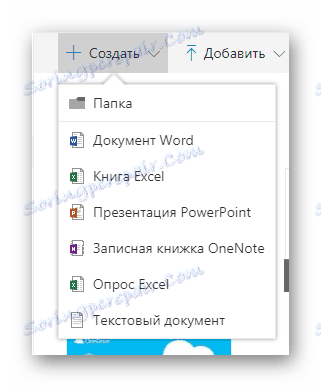
Okrem možnosti vytvárať a upravovať rôzne súbory vám služba umožňuje organizovať štruktúru súborov pomocou viacerých priečinkov.
Pridávanie dokumentov na server
Hlavnou funkciou úložiska cloud od spoločnosti Microsoft je odovzdanie rôznych druhov súborov na server s neobmedzeným časom ukladania údajov. Na tieto účely sú používateľom poskytnutý špeciálny samostatný blok, ktorý vám umožňuje pridať súbory priamo do trezora z dirigenta operačného systému.
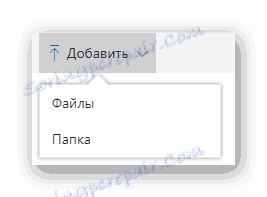
Keď načítate jednotlivé priečinky, všetky súbory a podpriečinky automaticky padajú do úložiska
Zobraziť históriu revízií
Na rozdiel od iných podobných on-line služieb vám ukladací priestor Cloud OneDrive umožňuje zobraziť históriu nedávno otvorených dokumentov. To môže značne pomôcť používateľom, ktorí majú prístup k úložisku z niekoľkých rôznych zariadení.

Zdieľanie súborov
Štandardne po stiahnutí súboru na server OneDrive je v obmedzenom režime, to znamená, že prezeranie je možné len po autorizácii na webe. Nastavenia ochrany osobných údajov v každom dokumente však môžete zmeniť prostredníctvom okna získania odkazu na súbor.
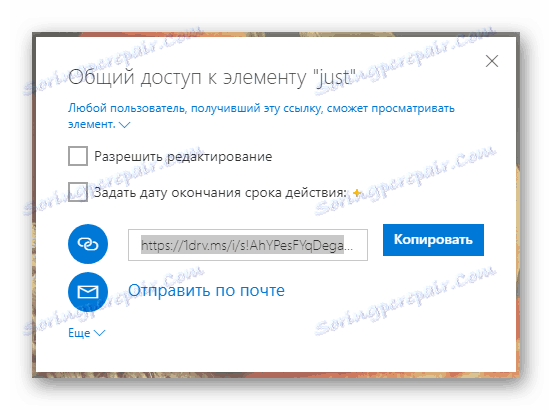
V rámci zdieľania súboru môžete posielať dokument prostredníctvom rôznych sociálnych sietí alebo poštou.
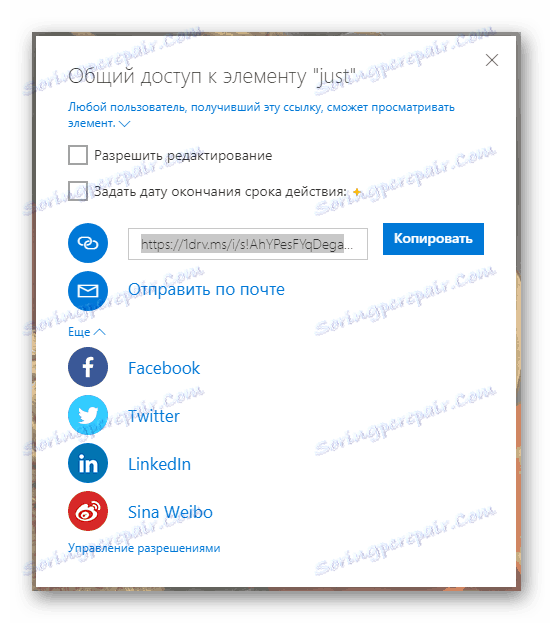
Office Lens
Spolu s ostatnými vstavanými editormi je zariadenie OneDrive vybavené aplikáciou Office Lens, čo zase výrazne zlepšuje kvalitu zobrazovania stiahnutých dokumentov. Najmä to platí pre obrázky, ktoré po pridaní do úložiska strácajú pôvodnú kvalitu.
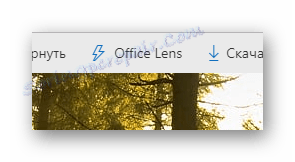
Implementácia dokumentov pre zdroje
Okrem iného nemožno ignorovať funkčnosť ukladacieho priestoru pre cloud takú príležitosť, ako je zavedenie dokumentov z OneDrive na stránky tretích strán.
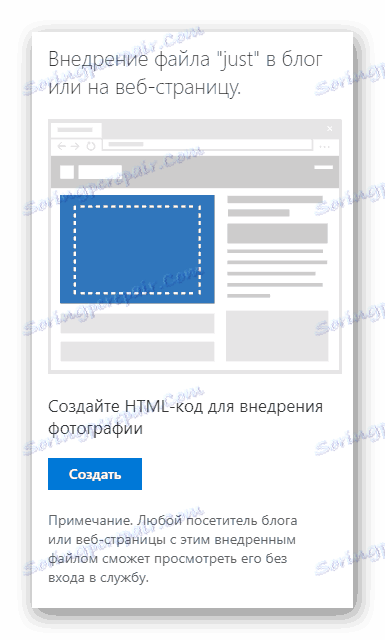
Dôležitou dôležitou vlastnosťou je, že služba automaticky otvorí prístup k vybranému súboru a zostaví kód, ktorý sa môže neskôr použiť na webe alebo na blogu.
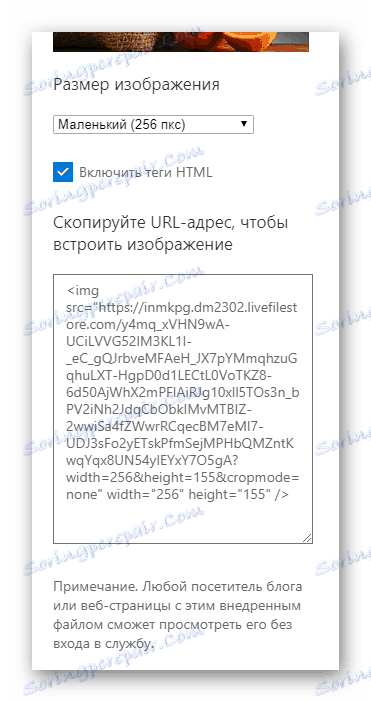
Zobrazenie informácií o súbore
Pretože úložisko OneDrive poskytuje možnosti, ktoré vám umožňujú pracovať so súbormi bez použitia nástrojov operačného systému, je tu aj blok s informáciami o konkrétnom súbore.
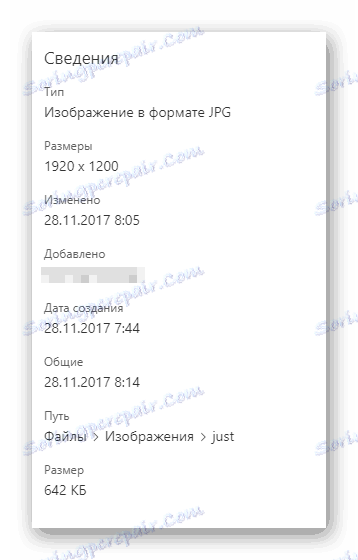
V prípade potreby môže používateľ upraviť niektoré údaje o dokumente, napríklad zmeniť značku alebo popis.
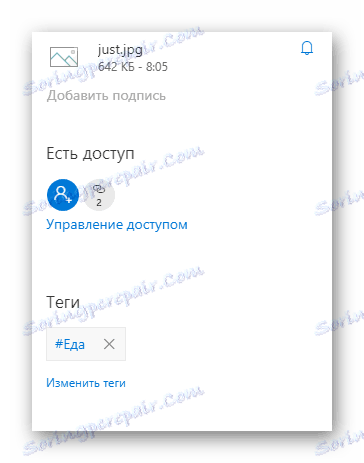
Zmeniť aktívny tarif
Po registrácii nového úložiska cloud OneDrive dostane každý užívateľ zadarmo 5 GB voľného miesta na disku.
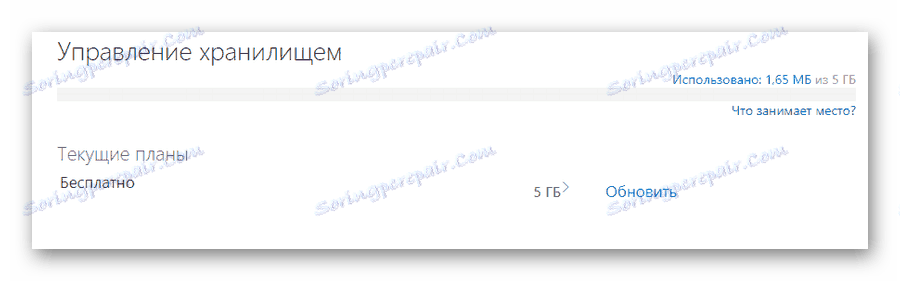
Voľný objem často nemusí stačiť, takže je možné využiť prepojenie platených taríf. V dôsledku toho môže pracovný priestor rozšíriť z 50 na 1000 GB.
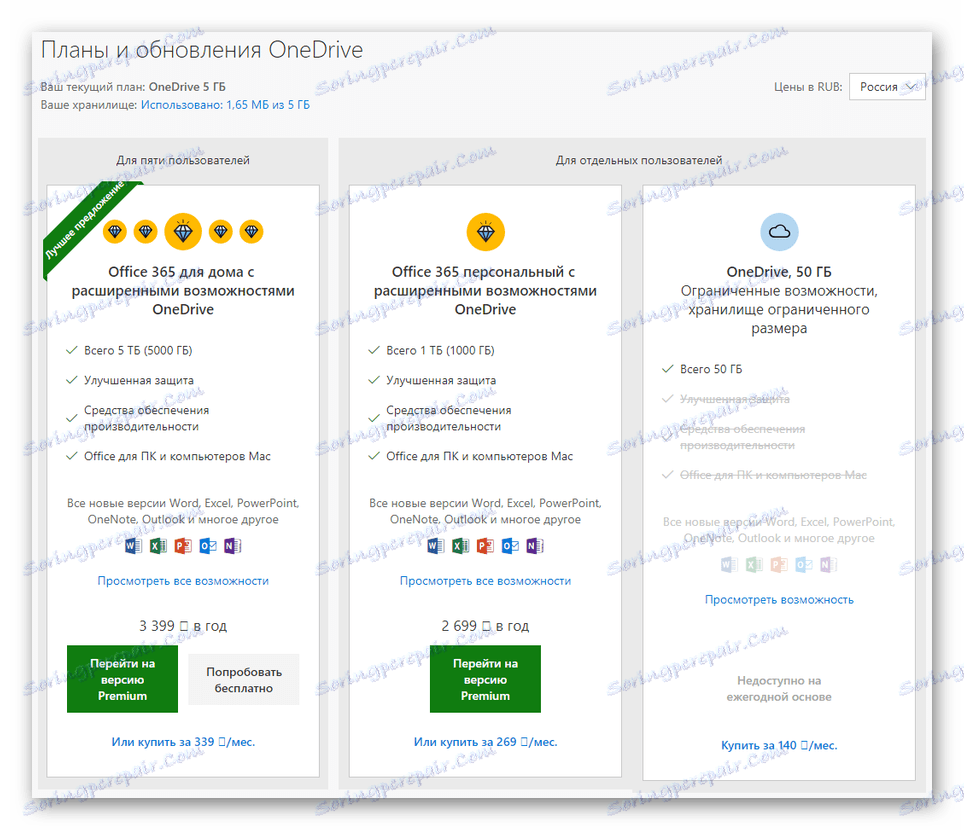
Pokyny pre prácu so službou
Ako viete, spoločnosť Microsoft Corporation aktívne pomáha používateľom pri výcviku používania uvoľnených produktov. To isté sa dá povedať o službe OneDrive, v ktorej sa celá stránka venuje konkrétne úvahe o všetkých možnostiach úložiska v cloude.
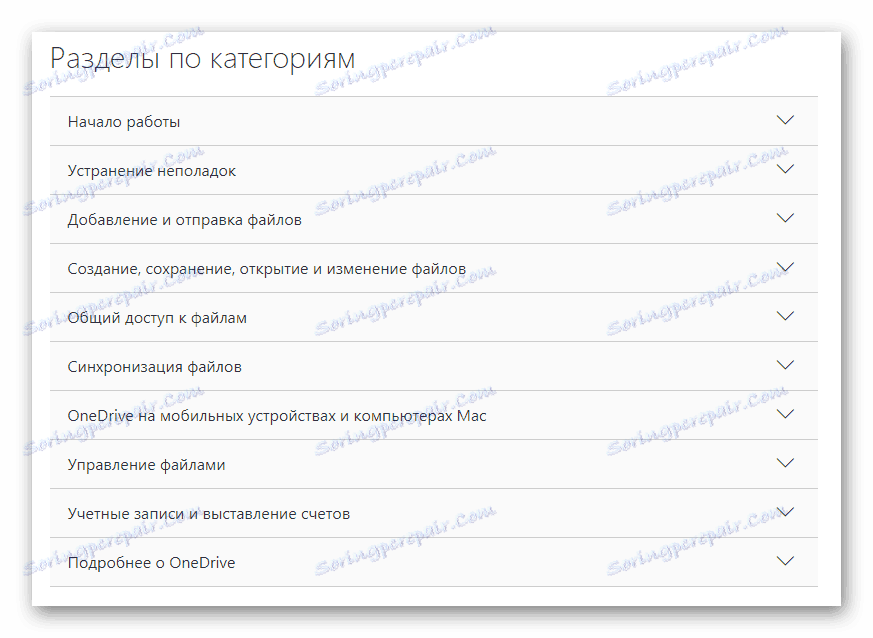
Každý majiteľ obchodu môže kontaktovať technickú podporu prostredníctvom spätnej väzby.
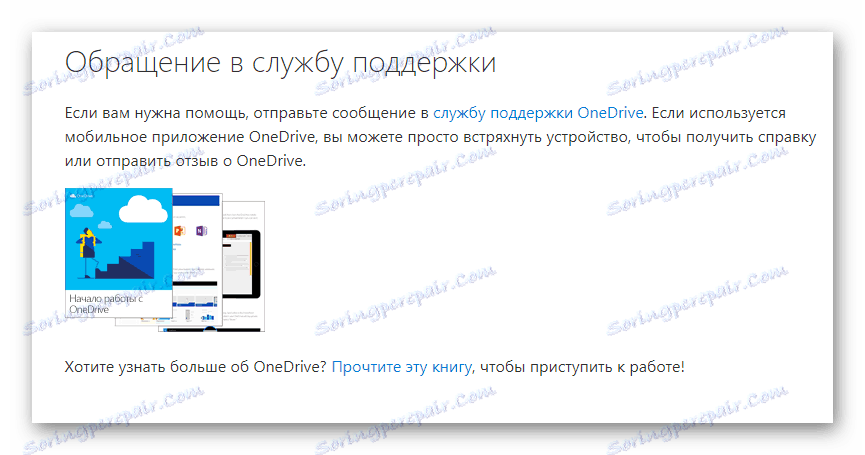
Ukladanie dokumentov do počítača
Softvér OneDrive pre počítače po inštalácii a aktivácii umožňuje používateľom uložiť informácie z úložiska cloud priamo do operačného systému Windows. Táto funkcia nie je povinná a môže sa deaktivovať prostredníctvom príslušnej sekcie nastavení.

Ako súčasť uchovávania dokumentov je dôležité poznamenať, že klientská verzia programu OneDrive pre počítač vám umožňuje uložiť súbory na serveri. Môžete to urobiť z miestneho úložiska príslušnej služby prostredníctvom položky "Zdieľať" v ponuke PKM.

Synchronizácia súborov
Po zapnutí príslušného úložiska cloud služba automaticky synchronizuje systémovú zložku OneDrive v prostredí operačného systému s údajmi na serveri.

V budúcnosti bude proces synchronizácie údajov vyžadovať od užívateľa akcie spočívajúce v používaní príslušných oddielov v operačnom systéme Windows.
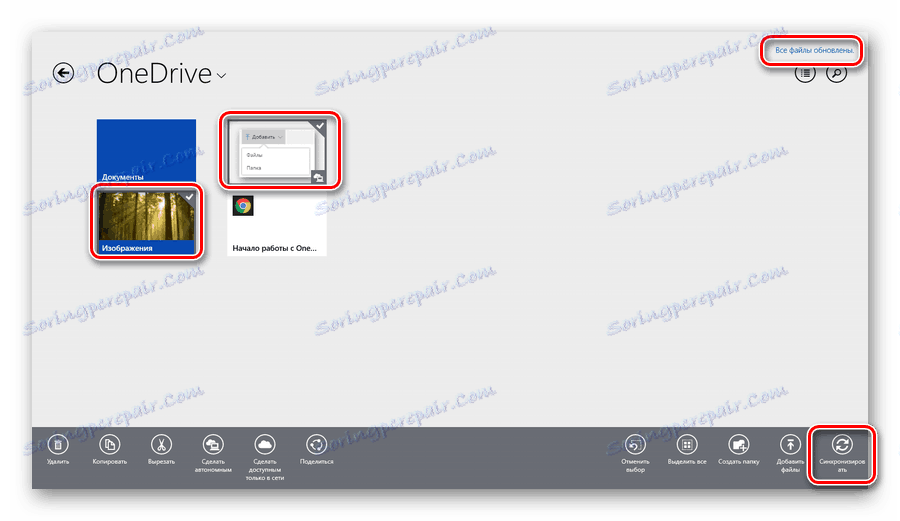
Ak chcete rýchlo vykonať synchronizáciu cloudu a miestneho ukladania dát, môžete použiť ponuku PCM v sekcii OneDrive.
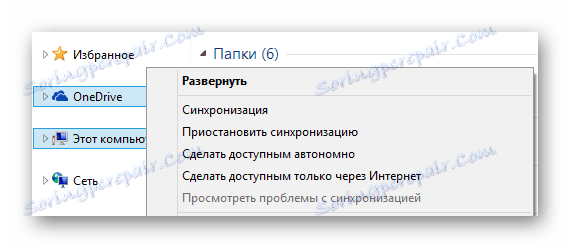
Nastavenia zdieľania súborov v počítači
Softvér OneDrive pre PC okrem iného poskytuje možnosť konfigurovať prístup k súboru pomocou ponuky s pravým kliknutím.
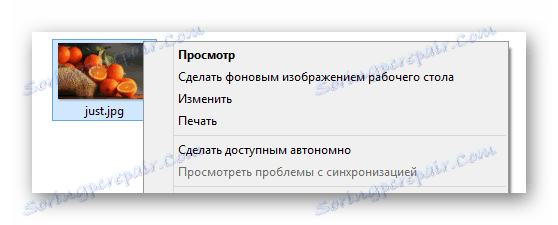
Najrelevantnejšou funkciou bude v takých prípadoch, keď potrebujete previesť všetky súbory z jedného počítača alebo úložiska cloud do iného operačného systému v čo najkratšom čase.
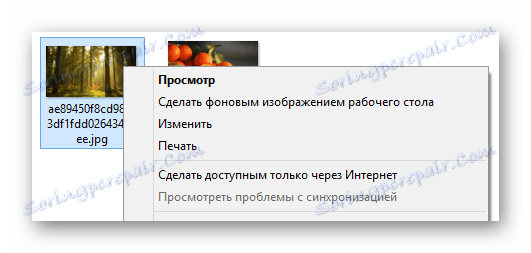
Preneste video a fotografie do úložiska
Fotografie a videá pre každého používateľa sú dôležité, takže OneDrive vám umožňuje presunúť ich do ukladacieho priestoru v cloude priamo počas procesu vytvárania.

Prenos nastavení do iného počítača
Poslednou najdôležitejšou vlastnosťou softvéru OneDrive je úplná migrácia nastavení operačného systému. Platí to však iba pre novšie verzie platforiem, ktoré sú štandardne vybavené týmto úložiskom v cloude.

Pomocou služby OneDrive môžete ľahko prenášať napríklad údaje o dizajne operačného systému Windows.
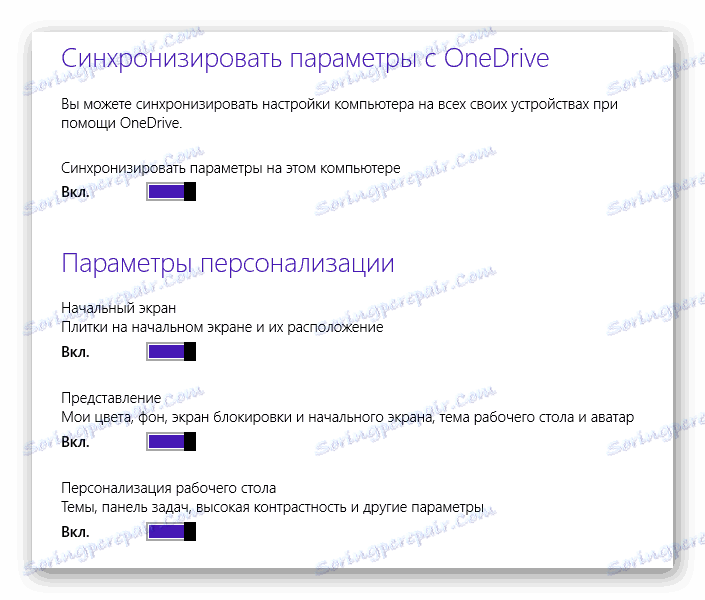
Záznam o oznámení v systéme Android
Ďalšou funkciou programu OneDrive pre mobilné zariadenia je systém upozornení na zmenu všetkých súborov. To môže byť užitočné, ak máte veľký počet zdieľaných súborov.
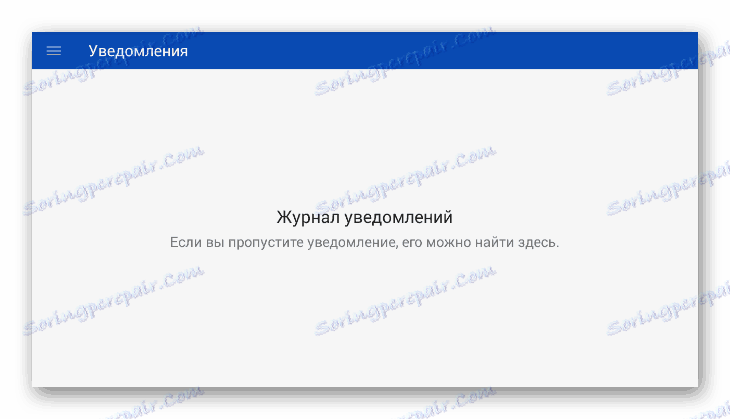
Režim offline
V tých prípadoch, keď sa v telefóne v nesprávnom čase zmizne internet, predmetné úložisko v cloude poskytuje prístup k súborom v režime offline.
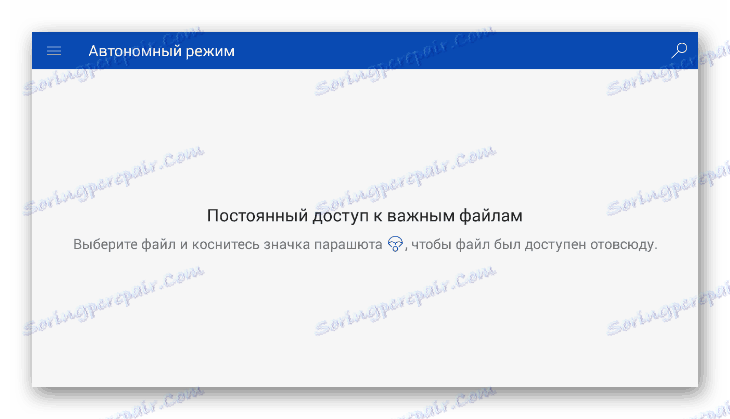
Súčasne je potrebné vopred označiť súbory ako samostatné, aby ste mohli použiť potrebné dokumenty bez prístupu k online ukladaniu.
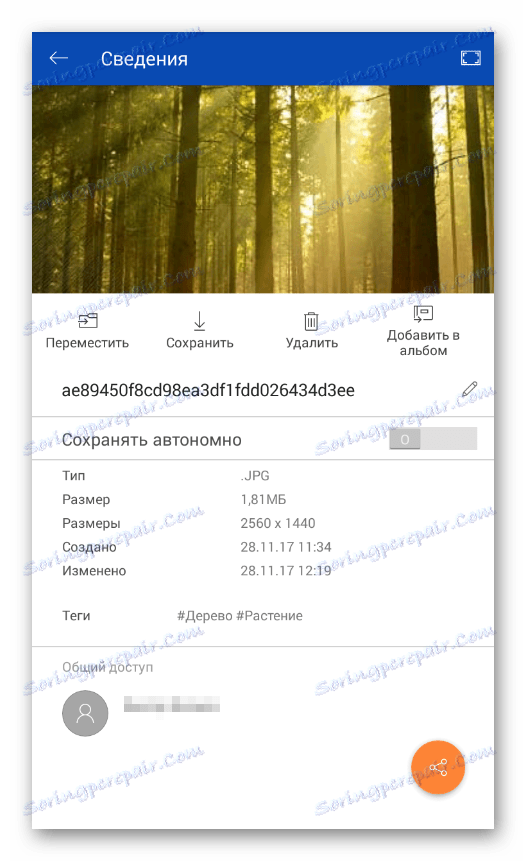
Nájdite súbory v úložisku
Rovnako ako u akéhokoľvek úložiska v cloude poskytuje služba OneDrive bez ohľadu na rozmanitosť použitého softvéru možnosť rýchleho vyhľadávania dokumentov prostredníctvom interného systému.

dôstojnosť
- Stabilná synchronizácia súborov;
- Podpora všetkých najdôležitejších platforiem;
- Pravidelné aktualizácie;
- Vysoká úroveň bezpečnosti;
- Veľké množstvo voľného miesta.
nedostatky
- Platené funkcie;
- Pomalý proces nahrávania súborov;
- Ručná aktualizácia synchronizácie úložného priestoru.
Softvér OneDrive je ideálny pre ľudí, ktorí aktívne používajú rôzne zariadenia od spoločnosti Microsoft. Je to spôsobené tým, že vďaka tomuto úložisku v cloude môžete usporiadať priestor na ukladanie dát bez potreby samostatného sťahovania a inštalácie.